След като се научите как да отпечатвате от вашия Mac, може да търсите начини да направите процеса по -бърз и по -лесен. Намирам да се науча как да задавам принтер по подразбиране на моя Mac и iMac наистина полезно, за да спестите не само време, но и да избегнете губенето на мастило и хартия, като случайно отпечатвам върху грешен принтер.
Как да зададете принтер по подразбиране на вашия Mac
За да зададете принтер по подразбиране, вашият принтер по избор вече трябва да бъде настроен на вашия Mac. Ако все още не сте го направили, не забравяйте да прочетете нашата статия за това как да отпечатате на Mac < /a> първо. За повече съвети за печат, като Как да отпечатате без реклами от Safari , Регистрирайте се за нашите безплатни Съвет на деня Бюлетин! След като настроите, ще ви покажа как да зададете принтер като опция по подразбиране:
- За да настроите принтер по подразбиране, щракнете върху иконата на Apple в горния ляв ъгъл.
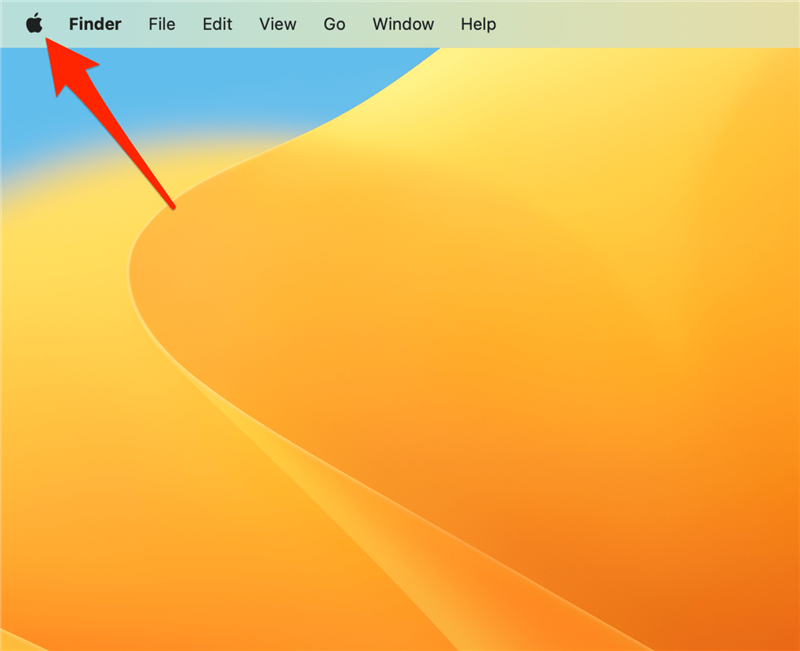
- Докоснете Настройки на системата (На по -стар Mac, това се нарича системни предпочитания).
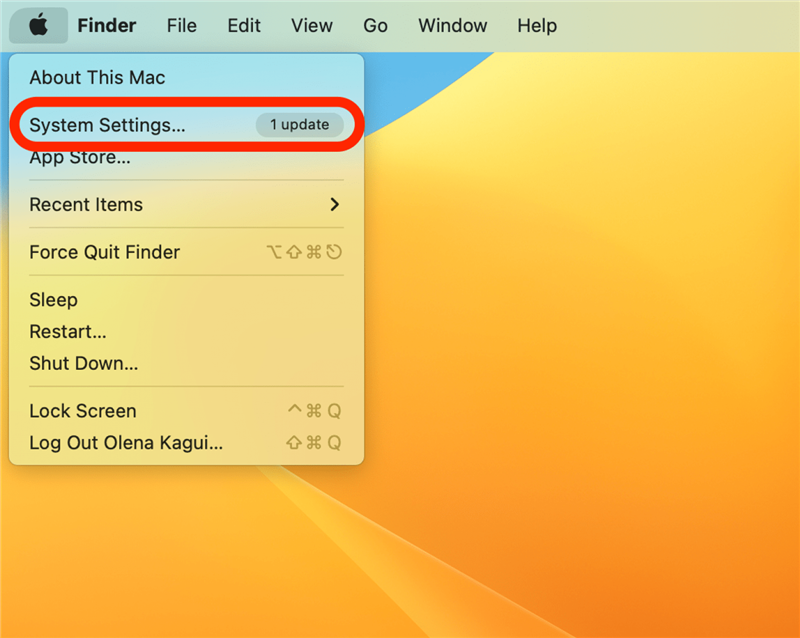
- В лентата за търсене въведете „Печат“.
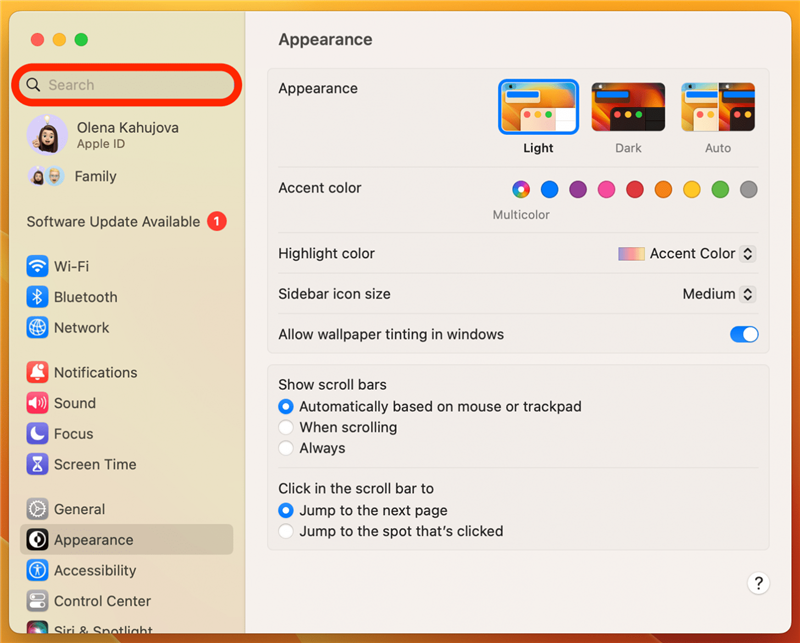
- Отворете принтери и скенери .
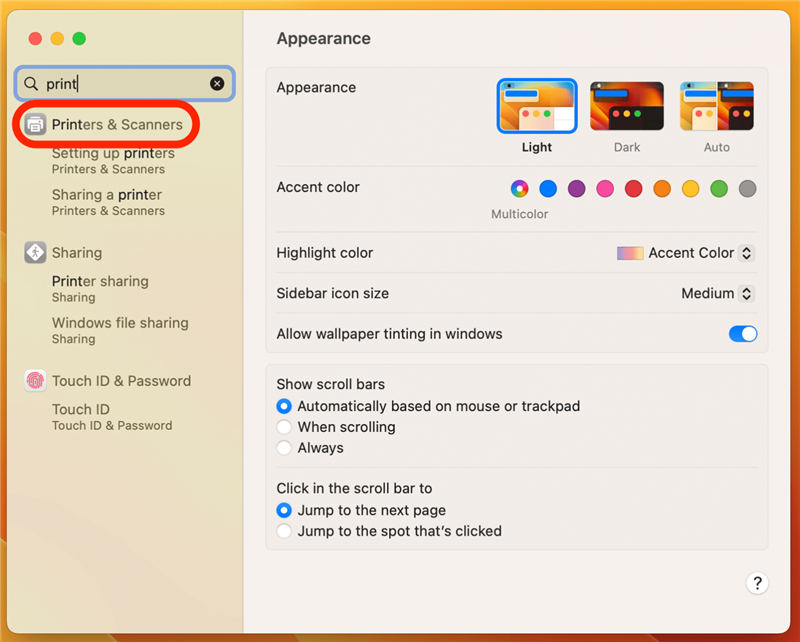
- След принтера по подразбиране докоснете стрелките нагоре и надолу .
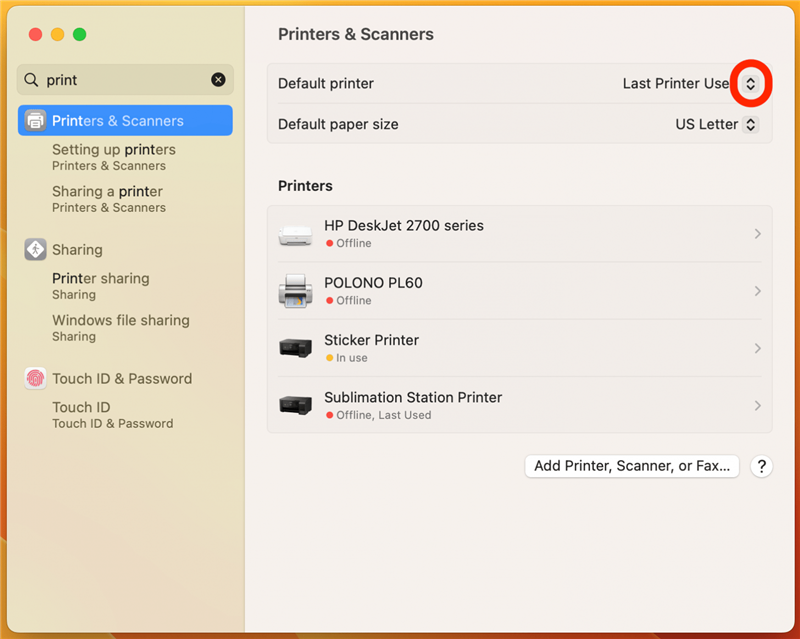
- Изберете принтера, който искате да зададете по подразбиране.
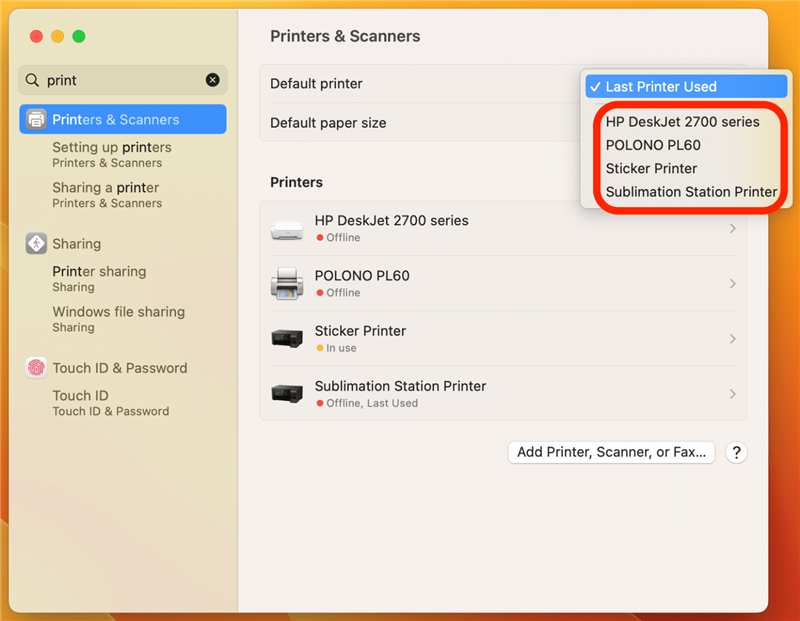
На Mac, работещ с MacOS Monterey или по -рано, стъпка 5 ще изглежда така: 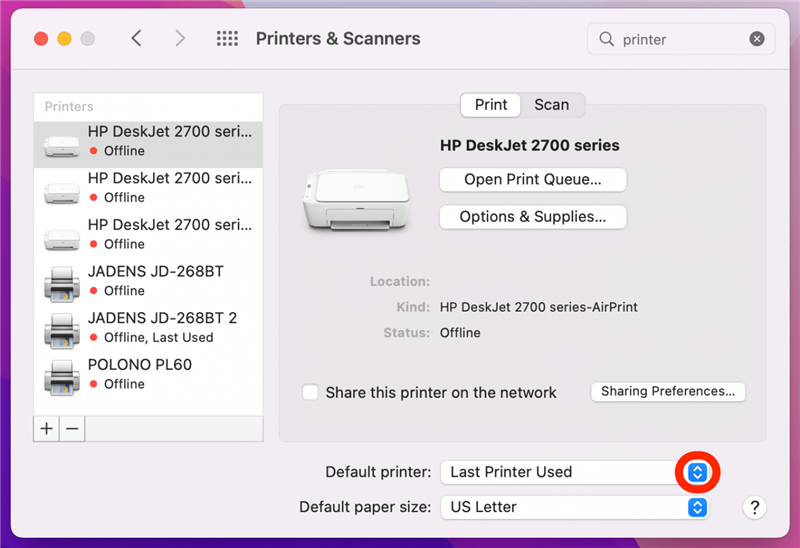
Професионален съвет:
Ако вашият принтер по подразбиране е зададен на „Последният използван принтер“, това не означава, че заданието ви за печат автоматично ще отиде там. Всеки път, когато отпечатвате файл, ще можете да изберете друг принтер; Каквото и да задавате по подразбиране, просто ще бъде автоматично подбраната опция.
Сега знаете как да зададете принтер по подразбиране на вашия Mac! На следващо място, научете Как да отпечатате от iPhone и iPads , но имайте предвид, че не е възможно да зададете принтер по подразбиране от тези устройства на Apple. Най-добрият начин да се справите с множество принтери на iPhone или iPad е Изтрийте всички принтери , които вече не използвате, за да избегнете объркване.

